ネットサービスを使う上で、パスワードの管理は避けて通れません。多くの人が「何十ものアカウントをどう管理するか」に頭を悩ませています。
このとき、選択肢の一つとしてよく使われるのが「ブラウザによるパスワード保存機能」です。Google ChromeやMicrosoft Edgeなどのブラウザは、ユーザーのIDとパスワードを保存し、次回から自動入力してくれる便利な機能を持っています。
一方で、「セキュリティ上、使うべきではない」と言われることもあります。本記事では、ブラウザによるパスワード保存のメリットとデメリットを整理し、どう使い分けるべきかをわかりやすく解説します。
ブラウザによるパスワード保存の利点
まず、ブラウザにパスワードを保存することで得られる主なメリットを見てみましょう。
- ログインの手間が減る
保存されたIDとパスワードは、自動でフォームに入力されるため、再入力の必要がありません。 - クラウド同期で複数端末でも共有
GoogleアカウントやMicrosoftアカウントでログインしていれば、スマホやタブレットなど他の端末でも同じパスワードを自動で使えます。 - 設定が簡単
特別なソフトのインストールや初期設定が不要で、初心者でもすぐに使えます。
利便性を重視するユーザーにとっては非常に魅力的な機能と言えるでしょう。
ブラウザによるパスワード保存の欠点
便利な反面、次のようなリスクもあります。
- ブラウザごと乗っ取られる可能性
マルウェアや不正アクセスにより、保存されたパスワードがすべて漏れる可能性があります。 - 第三者に見られるリスク
PCを家族や他人と共有している場合、パスワードが簡単に参照されてしまうことがあります(ブラウザの設定画面から表示可能な場合が多いです)。 - ブラウザの仕様変更に左右される
セキュリティ設定や保存形式が変更されると、過去のパスワードにアクセスしにくくなることもあります。 - マスターパスワードがないことも
一部のブラウザでは、保存されたパスワードを保護する「マスターパスワード機能」がないため、セキュリティが甘くなりがちです。
つまり、利便性を取る代わりに、セキュリティの面ではどうしても専用のパスワード管理ソフトに劣ります。
重要情報と非重要情報で使い分ける
すべてのサイトに対して同じ管理方法を取る必要はありません。重要度に応じて使い分けることが現実的な選択肢になります。
ブラウザ保存とパスワード管理ソフトの違い
まず最初にパスワードのブラウザ保存とパスワード管理ソフトの違いを比較してみましょう。
| 比較項目 | ブラウザ保存 | パスワード管理ソフト(KeePassなど) |
|---|---|---|
| 利便性 | 高い(自動入力、設定簡単) | 中(導入や操作に少し慣れが必要) |
| セキュリティ | 中~低(第三者に見られやすい) | 高(暗号化+マスターパスワード) |
| バックアップ | なし(ブラウザ同期頼み) | あり(手動または自動バックアップ可能) |
| データの所有権 | ブラウザ依存(Google/Microsoft等) | 自分のローカル管理(自己完結型) |
■ パスワード管理ソフトで管理すべき「重要情報」に関するアカウント
以下のようなアカウントは、被害時の影響が大きいため、ブラウザに保存せず、KeePassなどの専用ソフトで厳重に管理すべきです。
- 銀行や証券などの金融サービス
- メールアドレス(特にメインで使っているもの)
- SNS(不正利用されると信頼に傷がつく)
- クラウドストレージ(Google ドライブやDropboxなど)
重要情報の洗い出しについては以下の記事も参考にしてください。
■ ブラウザに保存してもよい「非重要情報」に関するアカウント
たとえば、次のようなサイトは、ログイン情報が漏れても比較的リスクが小さいため、利便性を優先してブラウザ保存も選択肢になります。
- 会員制ブログやQ&Aサイト
- 無料のニュースサイト
- メルマガ登録など一時的に使うサイト
ただし、これも自己責任での利用になります。万が一情報が漏れたときの影響や、再発行の手間なども考慮する必要があります。
まとめ
ブラウザによるパスワード保存機能は非常に便利ですが、万能ではありません。特に、金融サービスやメールといった重要情報に関しては、信頼性の高いパスワード管理ソフト(KeePassなど)を利用することを強くおすすめします。
一方で、重要でないサービスについては、利便性を優先してブラウザの保存機能を活用するというのも、現実的な選択肢です。
次回の「実践編」では、Microsoft Edgeを例に、実際の設定方法や保存されたパスワードのエクスポート・KeePassへの移行手順などを詳しく紹介します。



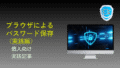
コメント